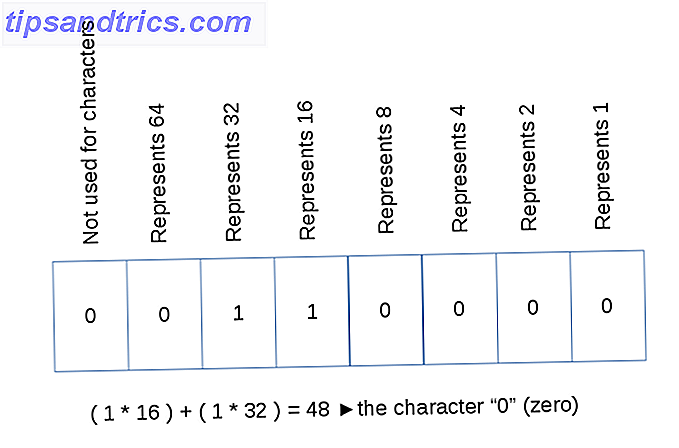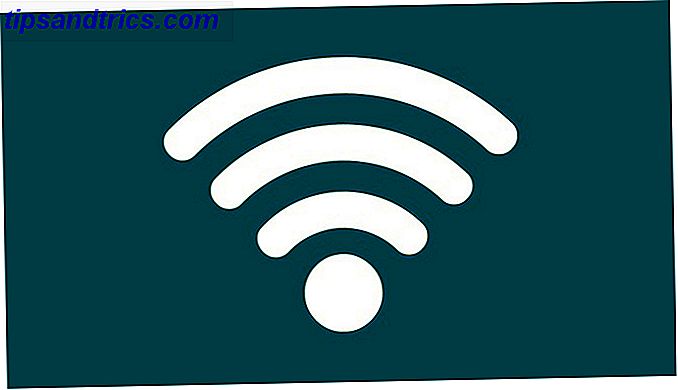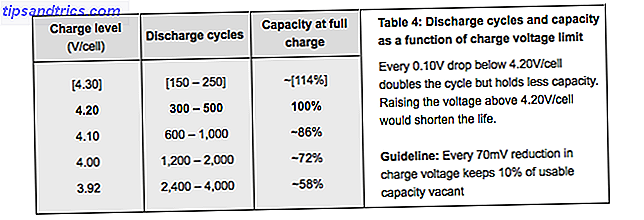Microsoft apporte régulièrement des modifications à Windows 10, apportant de nouvelles fonctionnalités intéressantes ainsi que des problèmes ennuyeux à résoudre. Mais dans la mise à jour des créateurs d'automne, Windows a maintenant l'une des caractéristiques les plus importantes que vous pourriez demander:
Un panneau emoji!
Vous devrez mettre un peu de temps à résoudre les problèmes de Windows, car le panneau emoji est une grande nouvelle pour l'utilisateur moyen. Le sarcasme mis à part, c'est un outil utile si vous utilisez souvent des emoji et que vous voulez les insérer rapidement dans vos publications sur les réseaux sociaux ou même dans des documents Word.
Pour ouvrir le panneau emoji sur la mise à jour de Fall Creators, appuyez simplement sur la touche Windows +. (point) ou touche Windows +; (point-virgule) . Cela ouvrira une petite fenêtre avec plusieurs emoji répartis en plusieurs catégories. Vous pouvez en chercher un simplement en tapant lorsque la fenêtre est ouverte. Cliquez pour insérer votre emoji sélectionné Que signifie Emojy? Signification des visages Emoji Qu'est-ce que Emojy signifie? Sens des visages Emoji expliqué Confus par un texte? Voici les significations communément admises des emoji populaires. Lire la suite .

Peut-être n'êtes-vous pas un amoureux des emoji et préféreriez désactiver ce panneau pour éviter de déclencher le raccourci par erreur. Avec un voyage rapide au Registre, vous pouvez le faire.
Tapez regedit dans le menu Démarrer pour ouvrir l'Éditeur du Registre. N'oubliez pas de faire attention lorsque vous êtes ici pour éviter de changer quelque chose par erreur. Accédez à l'emplacement suivant:
HKEY_LOCAL_MACHINE\SOFTWARE\Microsoft\Input\Settings\proc_1 Ici, vous devrez trouver la valeur appelée EnableExpressiveInputShellHotkey, qui est enterrée dans l'un des sous-dossiers. Avec proc_1 en surbrillance, appuyez sur CTRL + F pour ouvrir le panneau de recherche et rechercher EnableExpressiveInputShellHotkey . Son emplacement dépend de votre région, mais sur un système basé aux États-Unis, vous pouvez le trouver ici:
HKEY_LOCAL_MACHINE\SOFTWARE\Microsoft\Input\Settings\proc_1\loc_0409\im_1 Double-cliquez sur cette valeur et changez sa valeur de 1 à 0 . Après cela, vous ne déclenchez le panneau emoji avec aucun raccourci.
Vous ne pouvez pas obtenir assez emoji? Découvrez les façons les plus étranges de les utiliser 5 façons étranges d'utiliser Emojis 5 façons étranges d'utiliser Emojis Les emojis sont un langage dans les images. Ils ont parcouru un long chemin. De raccourcir les liens à la création d'art, il y a un côté merveilleusement bizarre à emojis que vous devez vérifier. Lire la suite .
Aimez-vous ce nouveau panneau emoji, ou pourriez-vous vous en passer? Partagez votre opinion sur emoji avec nous dans les commentaires!
Crédit d'image: Frank Behrens / Flickr